导读:介绍:SPX工具可以制作简单的图片撕裂效果,在日常PPT制作中,特别在案例列举和界面介绍等地方会常常用到 作用:适用于案例截图说明等,让PPT排版更出彩 撕裂...
介绍:SPX工具可以制作简单的图片撕裂效果,在日常PPT制作中,特别在案例列举和界面介绍等地方会常常用到
作用:适用于案例截图说明等,让PPT排版更出彩
撕裂效果示例:
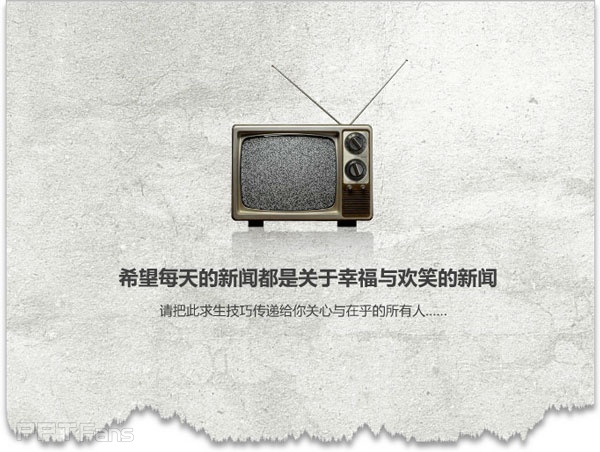
软件使用教程:
01.运行程序“spx.exe”,打开后要提醒注册,请打开注册机“注册机.exe”,拷贝用户名和注册信息,填入注册。
程序图标:
注册机:
注册机: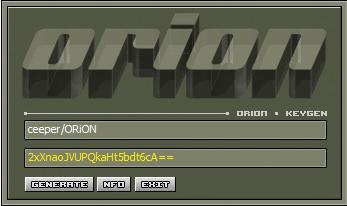
02.注册后,运行程序,则在任务栏中就会出现spx的图标,点击即可打开软件
win7系统中: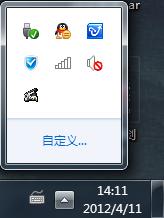
xp系统中: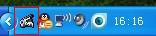
03.设置参数
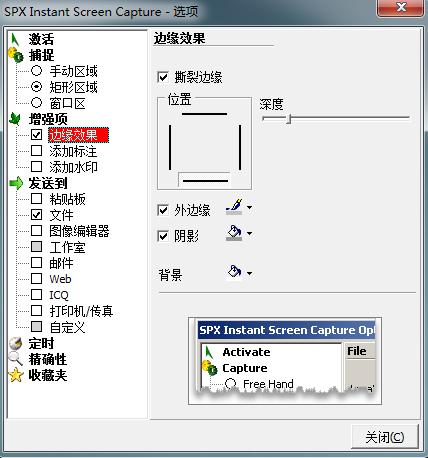
-“设置增”强项里面的参数,可以修改撕边的不同效果,可以自行设置。
-“发送到”栏里的参数是设置图片生成后的位置,我们一般选择“文件”
04.“捕捉”里面可以任意选择其中一种,请记住热键,方便快捷
05.打开任意图片,然后按动热键,即可截图,截图结束后,即可保存图片
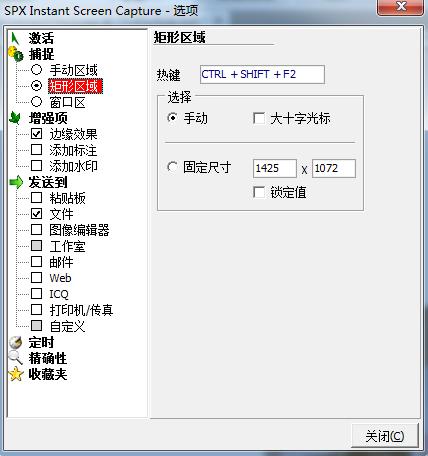
Spx截图软件下载地址:点击下载Spx软件
3
学到了,666!0
一脸懵逼3
看傻了,神仙操作3
不学我也会!3
一派胡言~~~
发布于:2020-12-02 14:08:29
浏览量:1285
发布于:2020-12-02 14:08:22
浏览量:1555
发布于:2020-12-02 14:08:08
浏览量:1903
发布于:2020-12-02 14:07:59
浏览量:2649
发布于:2020-12-02 14:07:49
浏览量:1453
发布于:2020-12-02 14:07:39
浏览量:1830

发布于:2020-06-30 14:35:07
浏览量:3000
发布于:2020-07-04 15:24:31
浏览量:2999
发布于:2020-07-06 14:28:42
浏览量:2977
发布于:2020-07-08 11:41:14
浏览量:2973
发布于:2020-07-14 11:50:04
浏览量:2972
发布于:2020-06-11 12:25:25
浏览量:2959